En intégrant les outils de gestion de projet comme Trello, Miro, Monday et Asana sur un écran interactif, on obtient un espace de travail plus dynamique, visuel et collaboratif. Chaque logiciel propose une approche différente de la gestion de projet sur une surface tactile come l’écran interactif, adaptée à divers besoins : de l’organisation simple de tâches au pilotage de projets complexes.
Trello : la simplicité visuelle du Kanban
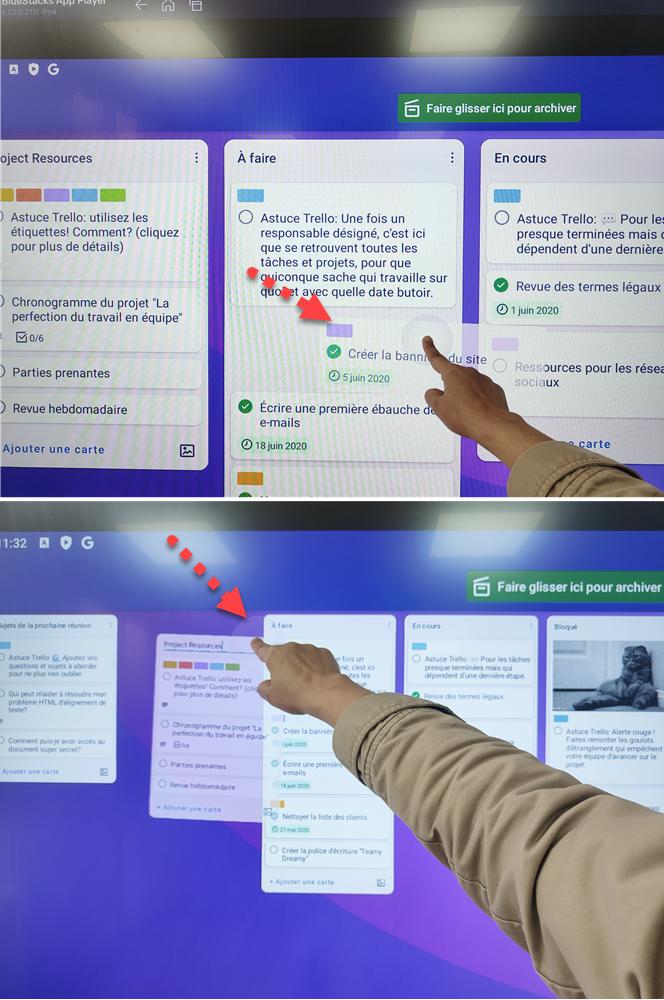
Présentation générale de Trello
Trello est un outil de gestion de projet intuitif, basé sur la méthode Kanban. Il permet d’organiser les tâches sous forme de tableaux, eux-mêmes composés de listes et de cartes que l’on peut facilement déplacer par glisser-déposer sur un écran interactif tactile.
Découvrez comment bien choisir votre écran interactif https://www.tableauxinteractifs.fr/equipement/choisir-son-ecran-interactif
Fonctionnalités clés de Trello
Trello propose une variété de fonctionnalités utiles pour structurer un projet. Chaque tableau peut être personnalisé selon les besoins spécifiques d’une équipe. Les utilisateurs peuvent configurer des listes et des cartes, y ajouter des checklists, des pièces jointes, des étiquettes colorées ou encore des échéances.
Des intégrations appelées Power-Ups permettent également de connecter Trello à des outils comme Google Drive, Slack ou Jira. Il est aussi possible d’automatiser certaines actions grâce à l’assistant Butler, et d’utiliser différentes vues, comme le calendrier ou le tableur, pour suivre les tâches sous d’autres angles.
Utilisation de Trello sur écran interactif
La gestion de projet sur un écran interactif avec Trello peut être limitée selon le système d’exploitation. Sur Android, le glisser-déposer est très intuitif, ce qui permet une manipulation fluide des cartes avec les doigts ou un stylet. En revanche, cette fonctionnalité tactile n’est pas totalement compatible avec les systèmes Windows. Le glisser-déposer est inactif, ce qui restreint une interaction fluide avec les éléments du tableau. Il est donc préférable d’utiliser Trello avec un écran interactif intégrant Android pour profiter pleinement de son interactivité tactile.
Découvrez plus détails et un cas d’utilisation de Trello ici : https://www.tableauxinteractifs.fr/entreprise/planifier/gestion-projets-avec-ecran-interactif/gestion-projets-trello-sur-ecran-interactif
Miro : la carte mentale géante pour les équipes créatives
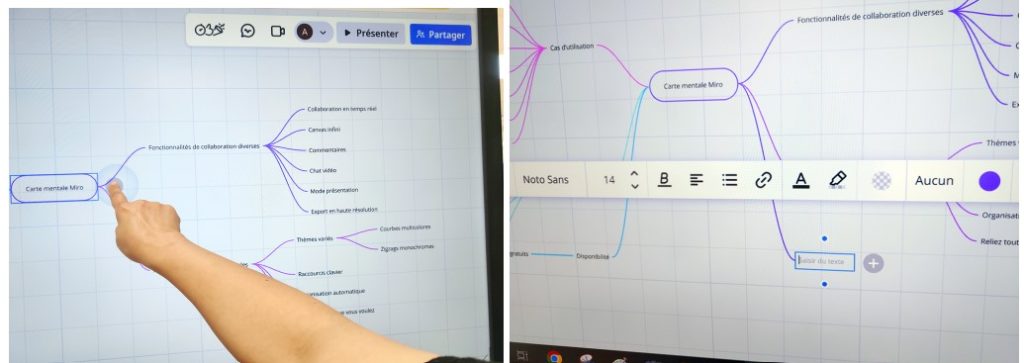
Création de Mind map sur Miro
Présentation générale de Miro
Miro est un tableau blanc numérique collaboratif, conçu pour favoriser la créativité en équipe. Il est particulièrement utile pour le brainstorming, la planification stratégique et la structuration visuelle des idées. Grâce à sa flexibilité et à sa surface de travail infinie, Miro permet de visualiser facilement des concepts complexes et d’impliquer plusieurs collaborateurs dans un même espace en ligne.
Fonctionnalités clés de Miro
Miro offre une riche palette de fonctionnalités. Il propose des tableaux blancs collaboratifs, une bibliothèque de modèles prêts à l’emploi (tels que SWOT, Kanban, ou Mindmap), ainsi qu’une collaboration en temps réel. Miro peut être connecté à de nombreux outils tiers comme Slack, Zoom, Google Drive, Jira ou encore Trello.
Il permet également l’enregistrement des sessions, le chat intégré, ainsi qu’un espace de commentaires pour faciliter les échanges d’idées.
Utilisation de Miro sur écran interactif
Miro est le seul outil parmi ceux présentés ici à offrir une compatibilité tactile complète sur l’écran interactif, aussi bien sur Android que sur Windows. Son interface est totalement optimisée pour le tactile : ajout et déplacement d’éléments, dessins à main levée, manipulation d’objets graphiques, annotation directe… L’expérience est fluide, intuitive et parfaitement adaptée aux écrans interactifs, quel que soit le système.
Découvrez plus détails et un cas d’utilisation de Trello ici : https://www.tableauxinteractifs.fr/entreprise/planifier/gestion-projets-avec-ecran-interactif/gestion-projets-miro-sur-ecran-interactif
Monday : la puissance du Work OS
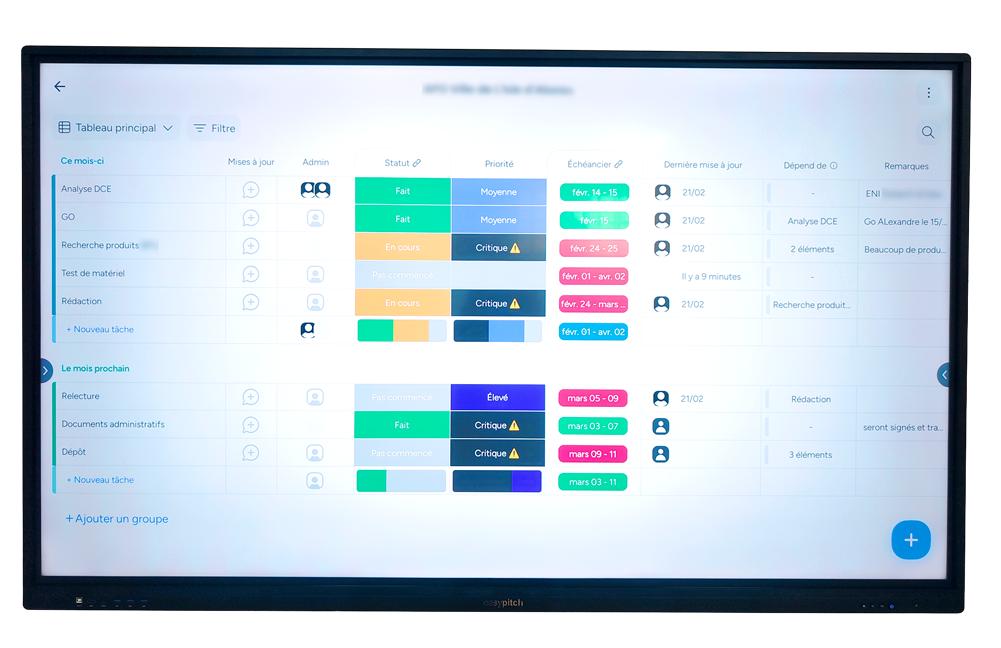
Utilisation de Monday sur écran interactif
Présentation générale de Monday
Monday est un véritable système d’exploitation du travail (Work OS) qui permet de centraliser la gestion de projets, de tâches, de documents et de processus de travail. Il offre une plateforme flexible et collaborative, pensée pour structurer le quotidien des équipes et favoriser la coordination à grande échelle. Sa modularité en fait un outil particulièrement adapté aux organisations ayant des flux de travail complexes.
Fonctionnalités clés de Monday
Monday propose une variété de vues pour s’adapter aux différents besoins de pilotage de projet : liste, tableau Kanban, frise chronologique (timeline) ou diagramme de Gantt. Les utilisateurs peuvent assigner des tâches à des membres, définir des échéances et configurer des automatisations avancées comme des alertes ou des règles conditionnelles. L’outil intègre également de nombreuses applications tierces telles que Slack, Microsoft Teams, Zoom ou encore Google Drive. Les tableaux de bord peuvent être personnalisés afin de générer des analyses visuelles et des rapports sur mesure.
Utilisation de Monday sur écran interactif
L’usage de Monday sur écran interactif offre une valeur ajoutée en termes de visualisation et de planification. Toutefois, comme pour Trello, la compatibilité tactile dépend du système. Le glisser-déposer des tâches ne répond que sous Android. Sous Windows, cette fonction n’est pas prise en charge tactilement, ce qui limite certaines interactions directes. L’édition via clavier virtuel et la navigation restent cependant possibles.
Découvrez plus détails et un cas d’utilisation de Monday ici : https://www.tableauxinteractifs.fr/entreprise/planifier/gestion-projets-avec-ecran-interactif/gestion-projets-monday-sur-ecran-interactif
Asana : la gestion de tâches accessible et intuitive
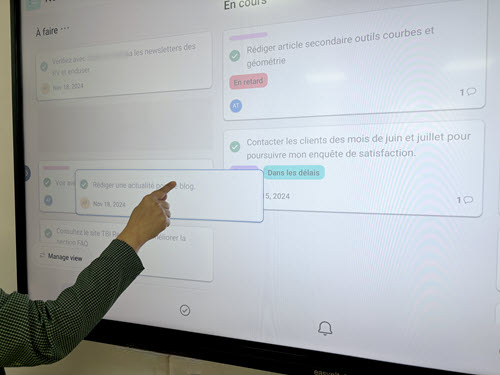
Utilisation d’Asana sur écran interactif
Présentation générale d’Asana
Asana est une solution de gestion de tâches conçue pour améliorer la productivité des équipes. Elle permet de structurer les projets de manière visuelle et organisée, en proposant différentes vues telles que la liste, le tableau Kanban, le calendrier ou encore la chronologie. Grâce à cette diversité d’affichage, les utilisateurs peuvent suivre l’avancement de leurs projets en un coup d’œil, tout en adaptant l’outil à leurs préférences de travail.
Fonctionnalités clés d’Asana
Parmi ses principales fonctionnalités, Asana permet la création de tâches avec des options d’assignation, de définition de priorité et d’échéance. Les projets peuvent être visualisés selon plusieurs formats : vue Liste pour un affichage linéaire, vue Tableau pour une gestion façon Kanban, vue Chronologie pour une planification temporelle, et vue Calendrier pour une vision mensuelle. Asana propose aussi des notifications automatiques pour ne rien manquer, des intégrations avec des outils populaires comme Zoom, Slack, Google Drive ou Salesforce, ainsi que des tableaux de bord analytiques permettant un suivi global des performances de projet.
Utilisation d’Asana sur écran interactif
L’expérience d’utilisation d’Asana est sur un écran interactif Android. Cela permet le glisser-déposer des tâches, une création directe de projets, et une interaction tactile agréable. En revanche, comme Trello et Monday, cette interactivité est limitée sous Windows, notamment pour le glisser-déposer qui ne répond pas tactilement.
Découvrez plus détails et un cas d’utilisation d’Asana ici : https://www.tableauxinteractifs.fr/entreprise/planifier/gestion-projets-avec-ecran-interactif/gestion-projets-asana-sur-ecran-interactif
Tableau comparatif de Trello, Miro, Monday, Asana pour la gestion de projet sur écran interactif
| Critère | Trello | Miro | Monday | Asana |
| Méthode de travail | Kanban | Tableau blanc collaboratif | OS de travail complet | Gestion de tâches |
| Utilisation écran interactif | -Glisser-déposer intuitif en application
-Toucher pour éditer avec un clavier virtuel -Navigation tactile -Compatibilité tactile Android, et limitée sur Windows |
-Manipulation visuelle libre
-Annotation tactile -Zoom/dézoom -Toucher pour éditer avec un clavier virtuel -Navigation tactile -Compatible tactile Android et Windows |
-Vue structurée et modulaire
-Glisser-déposer intuitif pour les tableaux kanban -Toucher pour éditer avec un clavier virtuel -Navigation tactile -Compatibilité tactile Android, et limitée sur Windows |
-Glisser-déposer en application Android
-Toucher pour éditer avec un clavier virtuel -Navigation tactile -Compatibilité tactile Android, et limitée sur Windows |
| Fonctionnalités principales | Listes, cartes, checklists, Butler | Post-its, mindmaps, votes, chat | Automatisations, Gantt, reporting | Tâches, échéances, priorités, vues |
| Avantages clés | Simplicité, personnalisation | Créativité, visualisation libre | Puissance, flexibilité, suivi détaillé | Productivité, clarté, interopérabilité |
| Limites | Pas de reporting, options avancées | Connexion requise, version limitée | Coût élevé | Fonctionnalités avancées payantes |
Pour conclure, le choix de l’outil de gestion de projet dépend surtout du type de projet, du niveau de collaboration souhaité, du budget et de la complexité des tâches à gérer. Pour une gestion de projet optimale sur un écran interactif, Miro est le seul logiciel entièrement compatible avec le tactile, que ce soit sur Windows ou Android. Pour les autres outils comme Trello, Monday et Asana, le système Android est à privilégier pour exploiter pleinement leurs capacités interactives tactiles.



